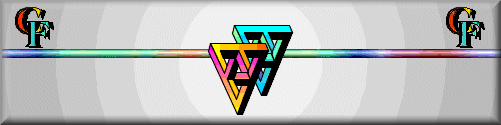 |
|
Tabellen bieten den großen Vorteil, dass Texte und Bilder ganz genau auf einer Seite plaziert werden können. Dabei ist für den Betrachter auf Anhieb gar nicht zu erkennen, dass es sich um eine Tabelle handelt. Man benutzt dafür Tabellen ohne Rahmen, also unsichtbare Tabellen. Außerdem bieten Tabellen aber auch noch die Möglichkeit der Betonung eines ausgewählten Bereichs mit Hilfe eines farbigen Rahmens. Tabellen können ganz genau in ihrer Größe, Farbe, Rahmendicke und Rahmenfarbe bestimmt werden. Man kann sogar den Anstand des Textes zum Spaltenanfang und -ende oder den Abstand der einzelnen Spalten und Zeilen zueinander angeben, doch darauf will ich hier noch nicht eingehen. Oft werden Tabellen auch ineinander verschachtelt. das heißt, dass in einer Tabelle mit zum Beispiel zwei Spalten, in der ersten Spalte eine weitere Tabelle steht, die drei Spalten hat und in der zweiten Spalte ein Bild in einer extra Tabelle mit dickem Rahmen steht. Hier sollte man genaustens darauf achten, nicht den Überblick zu verlieren, denn wenn man auch nur ein einziges Mal das Ende-Tag der Tabelle, der Zeile oder Spalte vergisst, erscheint im Browser nur ein leeres Blatt Papier. Auch das Vergessen einer einzigen spitzen Klammer bei den Tags hat den gleichen Effekt. zurück zur Ausgangsseite Homepage-Erstellung
Unsichtbare Tabelle
Beispieltabelle nach
nebenstehendem Muster:
Und hier nun ein Beispiel für eine unsichtbare Tabelle:
zurück zur Ausgangsseite Homepage-Erstellung
Tabelle mit Rahmen
Und nun folgt die gleiche Tabelle mit Rahmen (border="1"), wobei die Rahmendicke hier ganz dünn ist, nämlich in Größe 1.Außerdem habe ich die Tabelle eingefärbt. Das geht zeilen- oder spaltenweise oder wie hier auch für die ganze Tabelle, je nachdem in welchem Tag (table, tr oder td) ich den Befehl für den Hintergrund eingebe. Der Befehl lautet bgcolor="#FFFFA0".
Achtung: die Breite der Spalten vergrößert sich automatisch, wenn der Inhalt größer ist, als die angegebene Pixelzahl, z. B. wenn man in die obige Tabelle ein Bild stellen würde, was größer ist als die vorgegebenen 45% von 670 Pixel. zurück zum Seitenanfang
Bilder in einer Tabelle mit farbigem Rahmen
Die Grafik bzw. das Bild/Photo steht in einer Tabelle, die aus nur einer Zeile und nur einer Spalte besteht. Der rote breite Rahmen wird durch den Befehl border="15" und bordercolor="#FF0000" erzeugt, was der Farbe rot entspricht. Wenn es geht, schauen Sie doch mal dieses Bild mit Netscape und mit dem Internet Explorer an. Sie werden dabei bemerken, dass in Netscape der Rahmen zweifarbig ist und dreidimensional aussieht, im Internet Explorer jedoch nur eine Farbe hat und platt aussieht. Dies können Sie nicht beeinflussen. Es ist einfach eine verschiedene Auslegung des HTML-Codes. zurück zum Seitenanfang zurück zur Ausgangsseite Homepage-Erstellung |